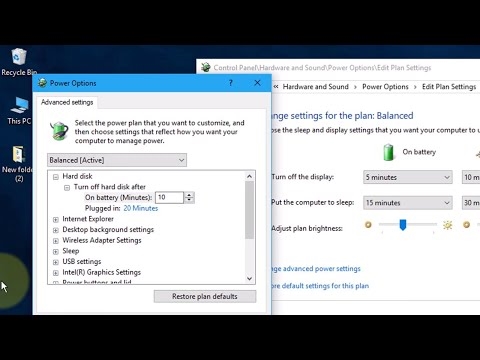Sageli on olukordi, kui peate ruuteri seadetes kasutaja blokeerima. Pean sisestama wifi kliendi blokeerimise. Selles artiklis uurime kasutajate lukustamist Asuse ruuteris. Kasutusjuhend sobib kõigile seadmetele, millel on tume juhtpaneel: Asus RT-N12, RT-N18, RT-N10 jne. Mul on Asus RT-N18, kasutades tema näidet ja näitan, kuidas seade lukustada.
Tuleb märkida, et pärast seadme blokeerimist ruuteri seadetes ei saa see kas ruuteriga üldse ühendust või ühendub, kuid Interneti-ühendust pole.
Kaks võimalust WiFi-võrgu kasutaja blokeerimiseks Asus:
- Esimene võimalus: see on konkreetse seadme tavaline kiire Interneti-juurdepääsu blokeerimine. Seome MAC-aadressi lihtsalt IP-aadressiga ja blokeerime Interneti.
- Teine meetod: seadme täielik blokeerimine MAC-aadressi abil. Pärast seda ei saa kasutaja isegi teie WiFi-võrguga ühendust luua.
Mõelgem nüüd mõlemale võimalusele.
Asuse ruuteris Interneti-ühenduse blokeerimine WiFi-kliendile
Avage ruuteri seaded. Reeglina piisab selleks ruuteriga ühenduse loomiseks ja brauseris aadressile 192.168.1.1 minemiseks. Meil on ka üksikasjalikud juhised. Otse avalehel näete vahekaarti Kliendid... Klõpsake seda. Kõik seadmed, mis on praegu teie WiFi-võrguga ühendatud, kuvatakse vasakul. Klõpsake kasutajal, kelle soovite blokeerida.

Ilmub aken, milles peate tegema kolm toimingut:
- VastupidiMAC ja IP-aadressi sidumine pane lüliti asendisse PEAL... Seega seo IP-aadress MAC-aadressiga. Nii et pärast ruuteri taaskäivitamist töötab blokeerimine tõrgeteta.
- Punkti lähedalInterneti blokeerimine peate ka panema PEAL... Seega keelake kasutajal juurdepääs Internetile.
- vajuta nuppu Rakenda.

Ruuter salvestab seaded ja blokeerib valitud seadme Interneti. Selle kõrvale ilmub spetsiaalne ikoon.

Kõigi tagasilukustamiseks puudutage uuesti seadet ja keelake menüüüksused, mille oleme lubanud.
Asus ruuteris MAC-aadressi kaudu täielik WiFi-võrguühenduse blokeerimine
Kui teete kõike nii, nagu eespool kirjeldasin, siis ühendub seade traadita võrguga, lihtsalt Internet ei tööta. Ja nüüd vaatame ka täielikku blokeerimist MAC-aadressi järgi. Sellisel juhul ei saa seade teie võrguga üldse ühendust luua.
Seadetes peate vahelehe avama Traadita võrk – Juhtmevaba MAC-filter... Seejärel lülitage menüüs sisse filter, kui see on välja lülitatudMAC-aadressi filtreerimise režiim valida Keeldu... See tähendab, et ruuter lükkab tagasi kõigi seadmete ühenduse, mille loendisse lisame.
Järgmisena valige ühendatud seadmete loendist soovitud või kirjutage MAC-aadress käsitsi. Ja vajutage nuppu Lisa, ja siis Rakenda.

See on kõik, seade ühendatakse WiFi-võrguga lahti ja ei saa enam sellega ühendust. Kuni eemaldate selle blokeeritud loendist.
Kui märkate, et mõned kolmanda osapoole kasutajad on teie võrguga ühendanud, saate ka lihtsalt muuta WiFi-võrgu parooli. Ja muutke ruuteri seadete sisestamiseks kindlasti parooli.